Page 49 of 117

Navigation49
Eine der Registerkarten auswählen:● Auf der Route : mögliche Ziele
entlang der aktuell aktiven Route
● Am Ziel : mögliche Ziele in der
Umgebung des Routenziels
Die Liste kann auf zwei verschiedene
Weisen sortiert werden. Oben rechts
im Bildschirm l auswählen und die
gewünschte Option aktivieren.
Wenn die Sortierung nach Relevanz
aktiviert wird, versucht das System,
die am besten geeignete Überein‐
stimmung zum Suchbegriff anzuzei‐
gen.
Wenn die Sortierung nach Entfernung aktiviert ist, ordnet das System die
Ziele basierend auf ihrer Entfernung
zum aktuellen Standort.
Detailinfo-Menü
Nach der Auswahl eines Ziels wird
das Menü Detailinfo angezeigt.
Zum Starten der Zielführung Los in
der unteren Menüzeile auswählen.
Favoriten speichern
Um das jeweilige Ziel als Favorit zu
speichern, Favorit aktivieren (ausge‐
füllter Stern: Favorit gespeichert;
nicht ausgefüllter Stern: Favorit nicht gespeichert).
Das Ziel wird als Favorit gespeichert
und kann dann über die Favoritenliste
aufgerufen werden.
Einen Anruf tätigen
In einigen Fällen, beispielsweise
wenn ein Sonderziel ausgewählt
wurde, kann für das Ziel eine Tele‐
fonnummer verfügbar sein. y
auswählen, um diese Telefonnum‐
mer anzurufen.
Route einstellen
Wenn das System mehrere Routen
ermittelt, kann eine der vorgeschla‐
genen Routen ausgewählt werden.
Routen auswählen, um eine Liste
aller vom System ermittelten Routen
anzuzeigen. Die gewünschte Route
aktivieren und dann Los auswählen,
um die Zielführung zu starten.
Routen mit mehreren Zielen
Das System bietet die Möglichkeit,
nach dem Starten der Zielführung
weitere Ziele zur aktiven Route hinzu‐
zufügen, beispielsweise um unter‐
wegs jemanden abzuholen oder eine
Tankstelle zu suchen.
Page 50 of 117

50NavigationHinweis
In einer Route können bis zu fünf
Ziele kombiniert werden.
Die Zielführung zum gewünschten
Ziel starten.
Zum Hinzufügen eines weiteren Ziels
L auf der Karte auswählen und dann
Ziel hinzufügen auswählen. Das
Menü für die Zielsuche wird ange‐
zeigt.
Die Navigation zum gewünschten Ziel starten. Das Menü Detailinfo wird
angezeigt. Hinzuf. auswählen.
Hinweis
Wenn Los ausgewählt wird, wird die
Zielführung zum zuerst ausgewähl‐
ten Ziel beendet und die Zielführung
zum neuen Ziel gestartet.
Die Ziele werden in der Reihenfolge
ihrer Eingabe sortiert, wobei das
zuletzt eingegebene Ziel als erstes
Ziel für die Zielführung verwendet
wird. Zum Überprüfen bzw. Bestäti‐
gen während der Fahrt wird der Name
des nächsten Ziels oberhalb der
Ankunftszeit und der Fahrstrecke
angezeigt.Die Reihenfolge der Ziele kann geän‐
dert werden 3 50.
Zielführung Die Zielführung durch das Navi‐
gationssystem erfolgt mit Hilfe von
visuellen Anweisungen und Aufforde‐ rungsansagen (Sprachausgabe).Visuelle Anweisungen
Auf dem Display werden visuelle
Anweisungen angezeigt.Hinweis
Wenn die Zielführung aktiv ist, die
Navigationsanwendung jedoch nicht
angezeigt wird, werden die Abbie‐
gemanöver als Popupmeldungen
auf dem Bildschirm angezeigt.Sprachführung
Die Navigationssprachansagen teilen Ihnen mit, welche Abzweigung Sienehmen müssen, wenn Sie sich einer
Kreuzung nähern und abbiegen
müssen.
Aktivieren der Sprachansagen 3 39.
Den großen nach links gerichteten Pfeil links am Bildschirm berühren,
um die letzte Sprachanweisung
erneut wiederzugeben.
Zielführung starten und
abbrechen
Zum Starten der Zielführung Los im
Menü Detailinfo auswählen, nach‐
dem ein Ziel ausgewählt wurde 3 44.
Um die Zielführung abzubrechen,
Abbrechen links am Bildschirm
auswählen 3 39.
Page 51 of 117

Navigation51Liste der ZieleDie Liste Zielorte enthält alle Ziele der
aktiven Route.
j im Zeit- und Entfernungsfeld berüh‐
ren. Die Liste Zielorte wird angezeigt.
Wenn eine Telefonnummer verfügbar
ist, y auswählen, um einen Telefon‐
anruf zu beginnen.
Zum Ändern der Reihenfolge der
Ziele h im Feld des Ziels auswählen,
dessen Position geändert werden
soll. Die Reihenfolge wird geändert
und das ausgewählte Ziel an die erste
Stelle gesetzt.
Um ein Ziel von der Route zu löschen, e im Feld der entsprechenden Entfer‐
nung auswählen. Das Ziel wird
gelöscht und die Route neu angeord‐ net.
Liste der Abbiegungen
Das nächste Abbiegemanöver wird
links im Bildschirm angezeigt.
a unter dem Abbiegehinweis
auswählen, um die Liste der Abbie‐
gemanöver anzuzeigen. Die Liste der
Abbiegungen zeigt all bevorstehen‐
den Abbiegemanöver der aktiven
Route an.Um ein Abbiegemanöver auf der
Karte anzuzeigen, durch die Liste
blättern und das gewünschte Abbie‐
gemanöver berühren. Auf der Karte
wird der Ort des ausgewählten Abbie‐
gemanövers angezeigt.
Um einen Routenabschnitt zu umfah‐ ren, n neben dem entsprechenden
Abbiegemanöver auswählen. Ein
Symbol m wird angezeigt.
Um die Route ohne den zu vermeid‐
enden Abschnitt neu zu berechnen,
m auswählen. Die Route wird geän‐
dert.
Das erste Abbiegemanöver in der
Liste auswählen, um zum normalen
Navigationskartenbildschirm zurück‐
zukehren.
Verkehrseinstellungen Für Verkehrsereignisse sind
verschiedene Optionen verfügbar.
Verkehrsliste
Die Verkehrsliste enthält alle
Verkehrsereignisse, die vom System
erkannt wurden.
Page 52 of 117

52NavigationZum Aufrufen der Verkehrsliste L auf
der Karte und dann Verkehrs-
meldungen auswählen. Die Liste wird
angezeigt.
Bei aktiver Zielführung kann
zwischen den beiden folgenden
Registerkarten ausgewählte werden:
● Auf der Route : Verkehrsereig‐
nisse entlang der aktiven Route
● In der Nähe : Verkehrsereignisse
in der Umgebung des aktuellen
Fahrzeugstandorts
Verkehrsereignisse
Je nach Bedarf zum gewünschten
Verkehrsereignis blättern.Das gewünschte Verkehrsereignis
auswählen, um zusätzliche Informati‐ onen anzuzeigen.Sortierung der Liste
Die Liste der Verkehrsereignisse in
der Nähe kann auf zwei verschiedene
Weisen angeordnet werden.
Zum Ändern der Sortierreihenfolge
oben rechts am Bildschirm l
auswählen. Das Menü Verkehrsmel‐
dungen sortieren wird angezeigt.
Die gewünschte Option aktivieren.
Verkehrssender
Der Rundfunksender mit Verkehrsin‐
formationen kann vom Benutzer
eingestellt werden.
L auf der Karte auswählen, um das
Menü Optionen anzuzeigen. Naviga‐
tionseinstellungen und dann
Verkehrsinfo-Quellen auswählen.
Eine Liste aller zurzeit verfügbaren
Verkehrssender wird angezeigt.
Standardmäßig ist Auto aktiviert. Das
System stellt automatisch den
Sender ein.
Wenn die Verkehrsinformationen von
einem bestimmten Sender stammen
sollen, den gewünschten Sender
einstellen.
Umfahren von Verkehrsereignissen Beim Ermitteln einer Route zu einem
Ziel werden die Verkehrsereignisse
berücksichtigt.
Während der aktiven Zielführung
kann die Route basierend auf eingeh‐ enden Meldungen zum Verkehr
geändert werden.
Zum Festlegen der Parameter für
diese Änderungen L auf der Karte
auswählen. Das Menü Optionen wird
angezeigt. Navigationseinstellungen ,
Einstellungen für Routenplanung und
dann Automatische Umleitung
auswählen.
Wenn das System die Route unter
Berücksichtigung der Verkehrsereig‐ nisse automatisch neu berechnen
soll, Bei Verkehr automatisch
umleiten aktivieren.
Page 53 of 117

Navigation53Wenn das System vor dem Ändern
der Route eine Bestätigung vom Benutzer anfordern soll, Vor
Umleitung immer nachfragen aktivie‐
ren.
Wenn Verkehrsereignisse keine
Neuberechnung der Route auslösen
sollen, Nie umleiten aktivieren.
Routeneinstellungen
Die Parameter für die Straßen- und
Routenauswahl können vom Benut‐
zer festgelegt werden.
Straßentypen
Je nach Wunsch können bestimmte
Straßentypen vermieden werden.
L auf der Karte auswählen, um das
Menü Optionen anzuzeigen. Auf
Route vermeiden auswählen und
dann die zu vermeidenden Straßen‐
typen aktivieren.
Hinweis
Wenn die Straßeneinstellungen bei
aktiver Zielführung geändert
werden, wird die Route gemäß den
neuen Einstellungen neu berechnet.Routentyp
Zum Festlegen des Routentyps L auf
der Karte auswählen. Das Menü
Optionen wird angezeigt. Navigati‐
onseinstellungen , Einstellungen für
Routenplanung und dann Routentyp
auswählen.
Die gewünschte Option aktivieren: ● Schnell für die schnellste Route
● Sparsam für eine Route, die ein
umweltbewusstes Fahren
ermöglicht
Page 54 of 117

54SprachsteuerungSprachsteuerungAllgemeine Informationen............54
Benutzung .................................... 54Allgemeine Informationen
Die Funktion der Sprachübertragung
des Infotainment Systems ermöglicht
die Verwendung der Sprachsteue‐
rungsbefehle auf Ihrem Smartphone. Informationen dazu, ob Ihr Smart‐
phone diese Funktion unterstützt,
finden Sie im Benutzerhandbuch des
Smartphones.
Um die Anwendung „Voice Pass- Thru“ nutzen zu können, muss das
Smartphone über ein USB-Kabel
3 30 oder Bluetooth 3 56 mit dem
Infotainment System verbunden sein.
Benutzung Aktivierung der Sprachsteuerung
Halten Sie g im Bedienfeld oder 7w
am Lenkrad gedrückt, um die Sprach‐
steuerung zu starten. Es wird eine
Sprachbefehlmeldung am Bildschirm
angezeigt.
Sobald ein Signalton ausgegeben
wird, können sie einen Sprachbefehl
geben. Informationen zu den unter‐stützten Befehlen finden Sie in der
Bedienungsanleitung Ihres Smart‐
phones.
Einstellen der Lautstärke der
Sprachansagen
Drehen Sie m am Bedienfeld oder
drücken Sie auf + / - rechts am Lenk‐
rad, um die Lautstärke der Sprachan‐ sagen zu erhöhen oder verringern.
Deaktivierung der
Sprachsteuerung
Drücken Sie auf xn am Lenkrad.
Die Sprachbefehlmeldung wird
ausgeblendet und die Sprachsteue‐
rung beendet.
Page 55 of 117

Mobiltelefon55MobiltelefonAllgemeine Informationen............55
Bluetooth-Verbindung ..................56
Notruf ........................................... 58
Bedienung ................................... 59
Mobiltelefone und Funkgeräte .....63Allgemeine Informationen
Das Mobiltelefon-Portal bietet Ihnen
die Möglichkeit, Telefongespräche
über ein Fahrzeugmikrofon und die Fahrzeuglautsprecher zu führen
sowie die wichtigsten Telefonfunktio‐
nen über das Infotainment System
des Fahrzeugs zu bedienen. Um das
Mobiltelefon-Portal nutzen zu
können, muss das Mobiltelefon über
Bluetooth mit dem Infotainment
System verbunden sein.
Nicht alle Telefonfunktionen werden
von jedem Mobiltelefon unterstützt.
Die verfügbaren Telefonfunktionen
hängen vom jeweiligen Mobiltelefon
und dem Netzbetreiber ab. Weitere
Informationen hierzu sind in der
Bedienungsanleitung zu Ihrem Mobil‐ telefon zu finden und können bei
Ihrem Netzbetreiber erfragt werden.Wichtige Hinweise zur Bedienung
und Verkehrssicherheit9 Warnung
Mobiltelefone haben Auswirkun‐
gen auf Ihre Umgebung. Aus
diesem Grund wurden Sicher‐
heitsregelungen und -bestimmun‐
gen aufgestellt. Sie sollten sich im Vorfeld über die entsprechendenBestimmungen informieren, bevor Sie die Telefonfunktion benutzen.
9 Warnung
Die Verwendung der Freisprech‐
einrichtung kann gefährlich sein,
weil Ihre Konzentration beim Tele‐ fonieren eingeschränkt ist. Fahr‐
zeug vor Benutzung der Frei‐
sprecheinrichtung abstellen.
Befolgen Sie immer die gesetzli‐ chen Bestimmungen des Landes,
in dem Sie sich gerade befinden.
Vergessen Sie nicht, die in einem
Bereich gültigen besonderen
Vorschriften zu befolgen und
Page 56 of 117

56Mobiltelefonimmer dann das Mobiltelefon
auszuschalten, wenn der Einsatz
von Mobiltelefonen verboten ist,
wenn durch das Mobiltelefon Inter‐ ferenzen verursacht werden oderwenn gefährliche Situationen
entstehen können.
Bluetooth
Das Mobiltelefonportal ist von der
Bluetooth Special Interest Group
(SIG) zertifiziert.
Weitere Informationen zu den techni‐ schen Daten finden Sie im Internet
unter http://www.bluetooth.com.
Bluetooth-Verbindung Bluetooth ist ein Funkstandard für die
drahtlose Verbindung z. B. von
Handys, Smartphones oder anderen
Geräten.
Über das Menü Bluetooth werden
Bluetooth-Geräte mit dem Infotain‐
ment System gekoppelt und verbun‐
den, wobei zwischen Bluetooth-Gerät
und Infotainment System ein PIN- Code ausgetauscht wird.
Bluetooth-Menü
; drücken und dann Einstellungen
auswählen.
Bluetooth auswählen, um das Blue‐
tooth-Menü aufzurufen.
Gerät koppeln
Hinweise ● Es können bis zu zehn Geräte mit
dem System gekoppelt werden.
● Wobei allerdings immer nur ein gekoppeltes Gerät mit dem Info‐
tainment System verbunden sein
kann.
● Die Kopplung muss nur einmal durchgeführt werden; es sei
denn, das Gerät wurde aus der
Liste der gekoppelten Geräte
gelöscht. Wenn das Gerät schon einmal verbunden war, stellt das
Infotainment System die Verbin‐
dung automatisch her.
● Durch den Bluetooth-Betrieb wird
der Akku des Geräts erheblich
entladen. Deshalb den USB-
Anschluss zum Aufladen des
Geräts verwenden.
Neues Gerät koppeln 1. Die Bluetooth-Funktion des Blue‐ tooth-Geräts aktivieren. Nähere
Informationen finden Sie in der
Bedienungsanleitung des Blue‐
tooth-Geräts.
2. Auf ; drücken und
Einstellungen im Info-Display
auswählen.
Bluetooth und dann Gerätever‐
waltung auswählen, um das
entsprechende Menü aufzurufen.
 1
1 2
2 3
3 4
4 5
5 6
6 7
7 8
8 9
9 10
10 11
11 12
12 13
13 14
14 15
15 16
16 17
17 18
18 19
19 20
20 21
21 22
22 23
23 24
24 25
25 26
26 27
27 28
28 29
29 30
30 31
31 32
32 33
33 34
34 35
35 36
36 37
37 38
38 39
39 40
40 41
41 42
42 43
43 44
44 45
45 46
46 47
47 48
48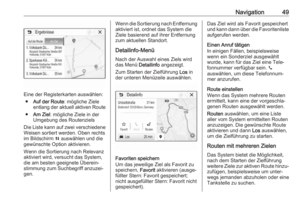 49
49 50
50 51
51 52
52 53
53 54
54 55
55 56
56 57
57 58
58 59
59 60
60 61
61 62
62 63
63 64
64 65
65 66
66 67
67 68
68 69
69 70
70 71
71 72
72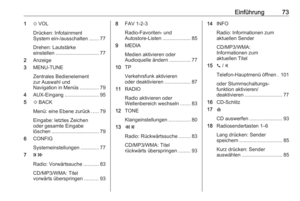 73
73 74
74 75
75 76
76 77
77 78
78 79
79 80
80 81
81 82
82 83
83 84
84 85
85 86
86 87
87 88
88 89
89 90
90 91
91 92
92 93
93 94
94 95
95 96
96 97
97 98
98 99
99 100
100 101
101 102
102 103
103 104
104 105
105 106
106 107
107 108
108 109
109 110
110 111
111 112
112 113
113 114
114 115
115 116
116






